Lenovo IdeaPad S12 Black: Глава 3. Использование Интернета
Глава 3. Использование Интернета: Lenovo IdeaPad S12 Black
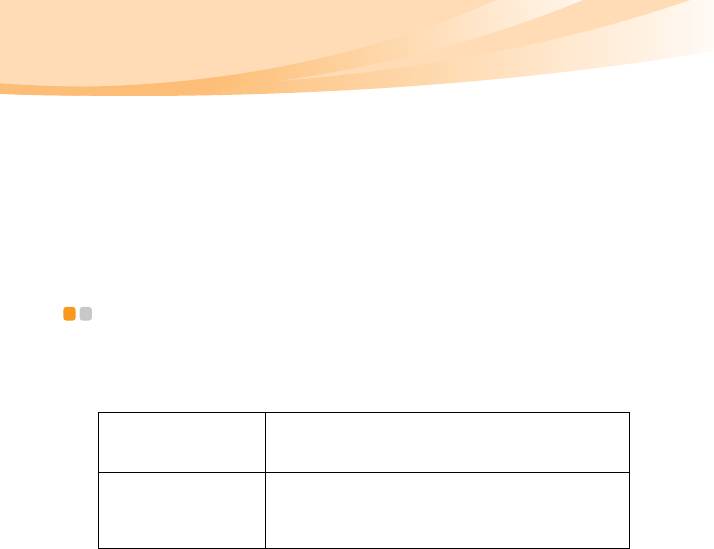
Глава 3. Использование Интернета
Интернет – это глобальная сеть, с помощью которой на компьютерах по
всему миру можно пользоваться услугами электронной почты, поиска
информации, электронной торговли, просмотра электронных страниц и
развлекательных функций.
Можно подключить свой компьютер к сети Интернет следующим образом:
Проводное подключение: для подключения используются провода.
Технология беспроводной сети: подключение без использования проводов.
Проводное подключение - - - - - - - - - - - - - - - - - - - - - - - - - - - - - - - - - - - - - - - - - - - - - - - - - - - - - -
Проводное подключение - это надежный способ подключения компьютера к
сети Интернет. В основном используются следующие два способа
подключения.
Кабель Услу га кабельного соединения с сетью Интернет
подразумевает использование модема, соединенного с
бытовой линией кабельного телевидения.
DSL DSL – это группа родственных технологий,
обеспечивающих высокоскоростной доступ к сети
Интернет для домашнего использования и малых
предприятий с помощью обычных телефонных линий.
34

Глава 3. Использование Интернета
Подключение оборудования:
Кабель DSL
Телевизионный
Телефонная линия
кабель
Разветвитель *
*
Разветвитель *
*
Кабельный модем *
DSL-модем *
* В комплект поставки не входит.
Примечание. Схемы приведены только в качестве примера. Фактический способ
подключения может отличаться от указанного.
Настройка программного обеспечения
Для получения дополнительной информации о настройке компьютера
обратитесь к своему поставщику Интернет-услуг (ISP).
35
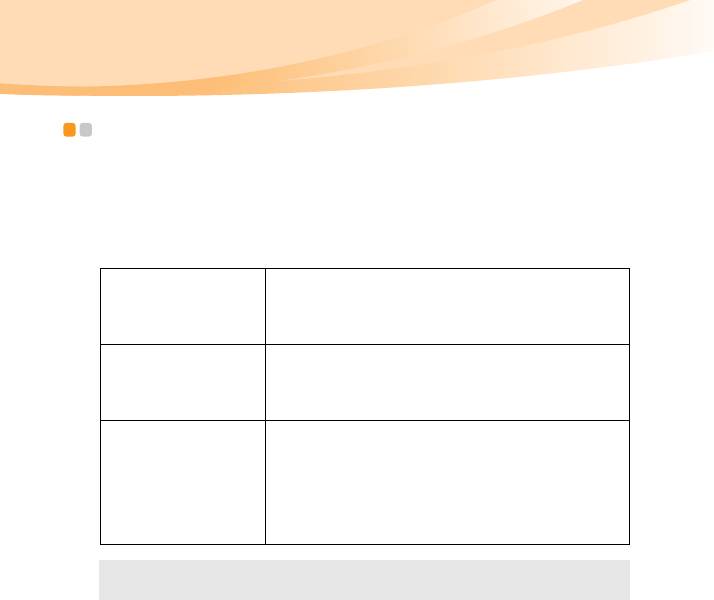
Глава 3. Использование Интернета
Беспроводное соединение - - - - - - - - - - - - - - - - - - - - - - - - - - - - - - - - - - - - - - - - - - - - - - - - - -
Беспроводное соединение обеспечивает мобильный доступ к сети Интернет,
что позволит оставаться подключенным к сети в любом месте зоны покрытия
беспроводного сигнала.
В зависимости от шкалы сигнала беспроводное соединение с Интернетом
можно установить с помощью следующих стандартов.
Wi-Fi Сеть Wi-Fi может обеспечить сигналом небольшую
область, например дом, офис или небольшую группу
зданий. В этом случае для соединения потребуется
настроить точку доступа.
WiMAX WiMAX соединяет несколько систем беспроводных
локальных сетей и обеспечивает покрытие города с
пригородами и высокоскоростной широкополосный
доступ без кабельных подключений.
Мобильный
Мобильная широкополосная сеть обеспечивает доступ к
широкополосный
сети Интернет с компьютеров, мобильных телефонов и
доступ
других устройств на больших географических площадях.
Для передачи данных используются сети мобильной связи,
причем доступ обычно обеспечивается оператором
сотовой связи. Для подключения требуется SIM-карта
мобильной широкополосной связи.
Примечание. Возможно, данный компьютер не будет поддерживать все способы
подключения беспроводной связи.
36
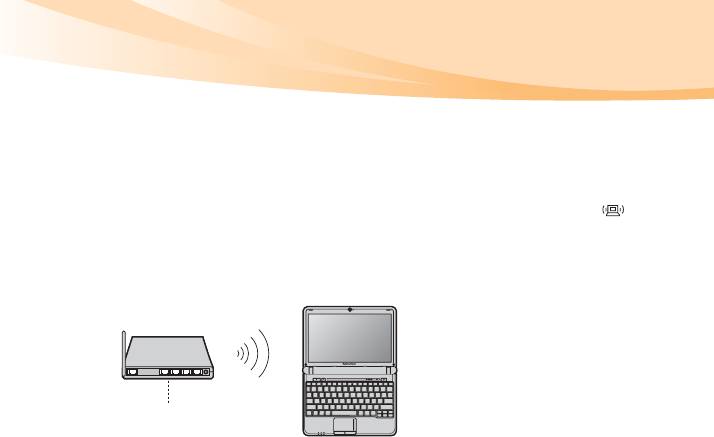
Глава 3. Использование Интернета
Использование Wi-Fi/WiMax (только в некоторых моделях)
Включение беспроводного подключения
Чтобы включить беспроводную связь, выполните следующие действия.
1
Переведите переключатель для беспроводной связи в положение .
2
Нажмите сочетание клавиш Fn + F5, чтобы выполнить настройки.
Соединение оборудования
Точка доступа *
S12
Сеть Wi-Fi/WiMax
* В комплект поставки не входит.
Настройка программного обеспечения
Для получения дополнительной информации о настройке компьютера
обратитесь к своему поставщику Интернет-услуг (ISP), к справке Windows
или в Центр поддержки.
37
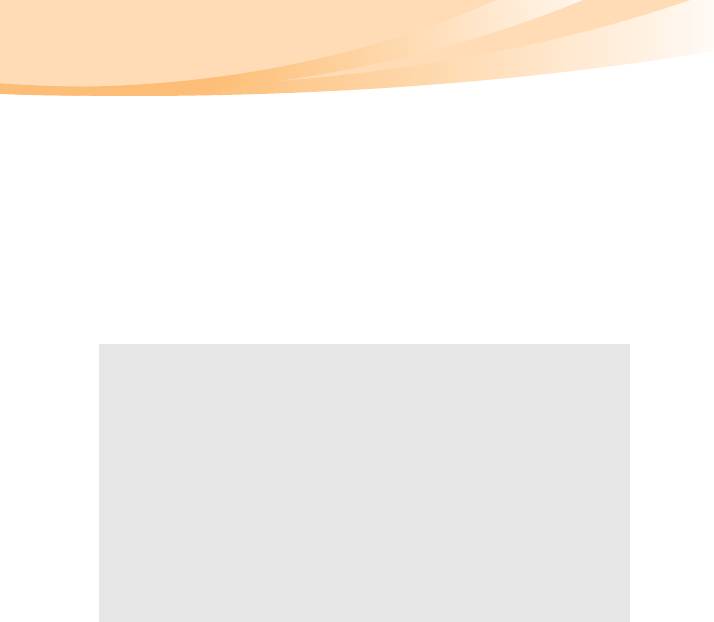
Глава 3. Использование Интернета
Использование мобильного широкополосного доступа
(только в некоторых моделях)
Прежде чем использовать функцию мобильного широкополосного доступа,
необходимо выбрать оператора сотовой связи и убедиться в том, что вы
находитесь в зоне покрытия сети этого оператора. Кроме того, необходимо
следующее.
• Активация услуги мобильного широкополосного доступа через местного
оператора сотовой связи. После активации вы получите SIM-карту
(Subscriber Identity Module). Для получения инструкций по установке SIM-
карты
см. раздел “Устано в ка SIM-карты” на стр. 39.
Примечания.
• Поставщики услуг сотовой связи используют различные стандарты мобильного
широкополосного доступа. Модуль мобильного широкополосного доступа Lenovo
может поддерживать один или несколько следующих стандартов.
GSM (Global System for Mobile Communications)
TD-SCDMA (Time Division-Synchronous Code Division Multiple Access)
SCDMA (Synchronous Code Division Multiple Access)
EV-DO (Evolution Data Optimized)
HSPA (High Speed Packet Access)
• Мобильный широкополосный доступ является службой, на которую следует
оформить подписку. По вопросам доступности, стоимости этой услуги, а также для
получения другой информации обращайтесь к местному оператору сотовой связи.
• SIM-карта представляет собой смарт-карту, которая используется операторами
сотовой связи для определения своих абонентов по сотовой сети. Получите SIM-
карту от своего оператора сотовой связи после активации услуги мобильного
широкополосного доступа.
38
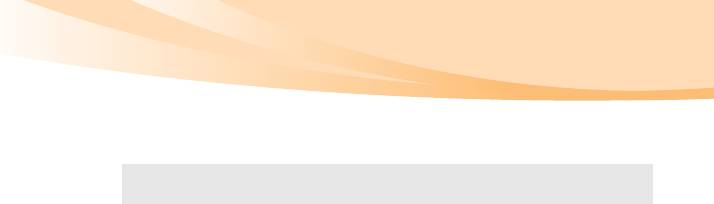
Глава 3. Использование Интернета
• Средство управления соединениями для подключения к мобильной
широкополосной сети (или отключения от нее).
Примечание. Как правило, это средство предоставляется операторами услуг
мобильной связи.
Установка SIM-карты
Для установки SIM-карты выполните следующие действия.
1
Выключите компьютер, затем отсоедините адаптер переменного тока и
все кабели от компьютера.
2
Закройте дисплей компьютера и переверните его.
3
Извлеките батарею.
39
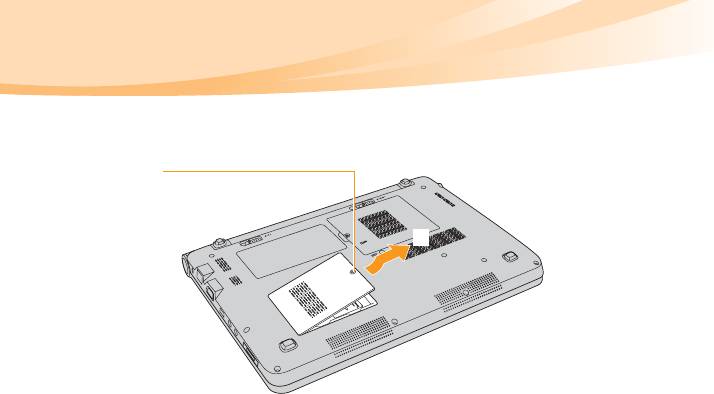
Глава 3. Использование Интернета
4
Извлеките винт крышки гнезда расширения , затем снимите крышку
гнезда расширения .
40
a
b
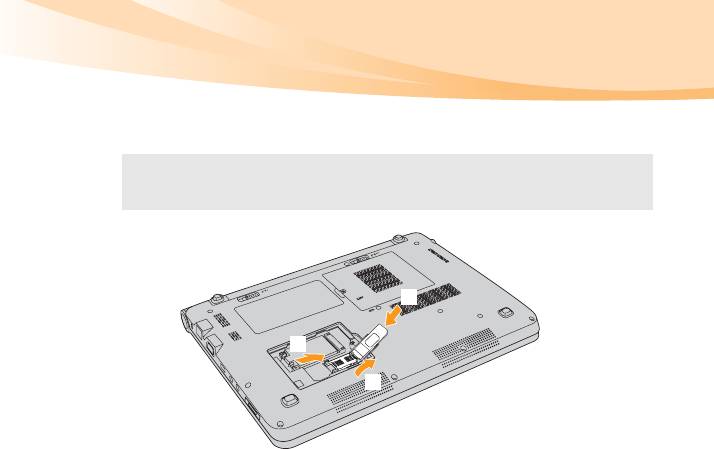
Глава 3. Использование Интернета
5
Откройте держатель карты , поднимите его , а затем вставьте
SIM-карту в держатель карты до упора .
Примечание. Вставьте SIM-карту в направлении, указанном стрелкой. Уст ан овка
SIM-карты в неправильном направлении может стать причиной
повреждения держателя SIM-карты.
6
Опустите держатель карты вниз и заблокируйте его.
7
Устано в и те крышку гнезда расширения и затяните винт.
8
Устано в и те батарею на место, переверните компьютер и подсоедините
все кабели.
41
c
a
b
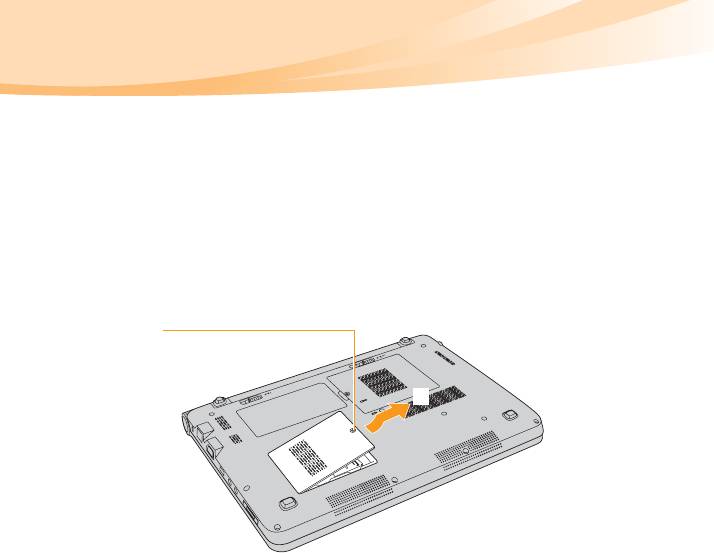
Глава 3. Использование Интернета
Извлечение SIM-карты
Для извлечения SIM-карты выполните следующие действия.
1
Выключите компьютер, затем отсоедините адаптер переменного тока и
все кабели от компьютера.
2
Закройте дисплей компьютера и переверните его.
3
Извлеките батарею.
4
Извлеките винт крышки гнезда расширения , затем снимите крышку
гнезда расширения .
42
a
b
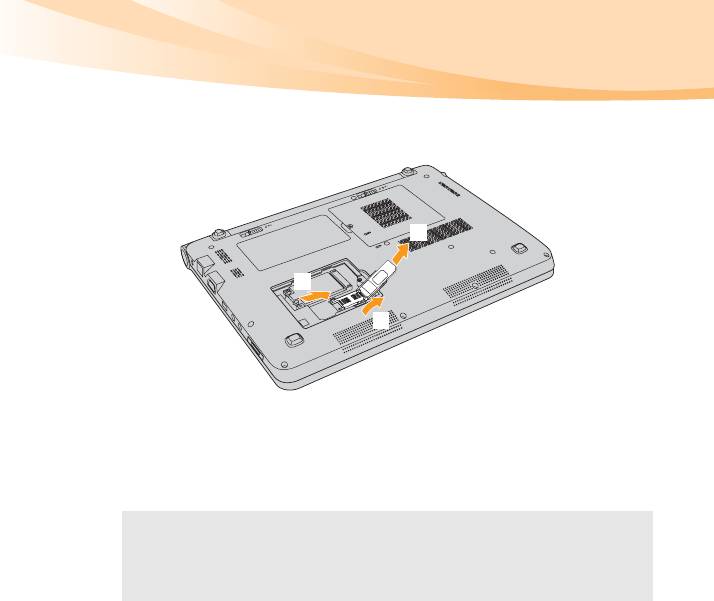
Глава 3. Использование Интернета
5
Откройте держатель карты , поднимите его , а затем извлеките
SIM-карту из держателя карты .
6
Опустите держатель карты вниз и заблокируйте его.
7
Устано в и те крышку гнезда расширения и затяните винт.
8
Устано в и те батарею на место, переверните компьютер и подсоедините
все кабели.
Примечания.
• Ни в коем случае не пытайтесь вставить или извлечь SIM-карту, если компьютер
включен. Это может привести к необратимому повреждению SIM-карты и
устройства для считывания с SIM-карты.
• После установки SIM-карты зафиксируйте держатель карты.
43
c
a
b
Оглавление
- Содержание
- Глава 1. Общий обзор компьютера
- Глава 2. Изучение основ
- Глава 3. Использование Интернета
- Глава 4. OneKey Rescue System
- Глава 5. Устранение неполадок
- Глава 6. Модернизация и замена устройств
- Приложение A. Получение консультаций и услуг
- Приложение B. Инструкции по эксплуатации и уходу
- Приложение С. Ограниченная гарантия Lenovo
- Приложение D. Компоненты, заменяемые пользователем (CRU)
- Приложение E. Заявления
- Приложение F. Компоненты и технические характеристики
- Алфавитный указатель A-Z Г
- И Н
- У





